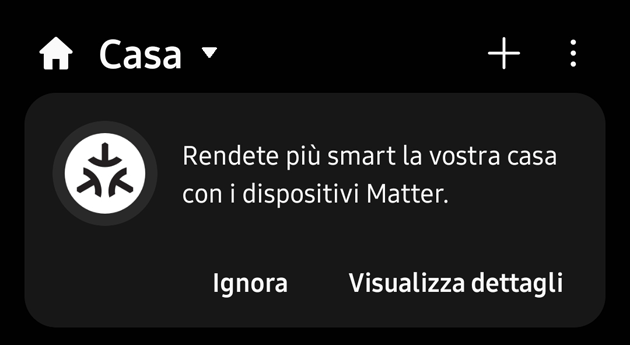Con l’arrivo del supporto in SmartThings di Matter, il nuovo standard unificatore del settore ‘Smart Home’ progettato per semplificare l’interoperabilità tra i dispositivi domestici intelligenti di diversi brand, Samsung ha iniziato a proporre agli utenti della sua piattaforma per la gestione della casa connessa una guida ufficiale che serve per aiutare nella configurazione di nuovi dispositivi Matter tramite l’app per Android.
Prima di tutto, è giusto ricordare che per configurare dispositivi Matter all’interno dell’app SmartThings occorre disporre di un hub di SmartThings che supporta Matter. Al momento in cui scriviamo, l’unico modello compatibile è "Smart Things V3 Hub". Alcuni Smart TV e frigoriferi Family Hub di Samsung rilasciati a partire dal 2022 sono dotati di una funzionalità hub integrata. Tuttavia, potrebbe non essere ancora abilitata: l’azienda ha previsto l’aggiunta della funzionalità Matter a questi dispositivi tramite futuri aggiornamenti software. A seconda del modello di TV o frigorifero, potrebbe essere anche necessario collegare uno Smart Dongle (venduto separatamente) per abilitare la funzionalità hub. In arrivo prossimamente, dopo essere stato annunciato al CES 2023 all’inizio di quest’anno, c’è anche il nuovo device SmartThings Station.
Ad ogni modo, se si dispone di un hub di SmartThings con supporto per Matter o di un altro dispositivo Samsung per la smart home con già disponibile la funzionalità hub abilitata a Matter per aggiungere in SmartThings nuovi dispositivi che utilizzano questo standard (è possibile cercare il logo ‘Matter’ sulla confezione del dispositivo o sul dispositivo stesso per scoprire se sia compatibile con Matter) basta seguire i seguenti passaggi:
1. Accendere il dispositivo Matter da connettere.
2. Attendere fino a quando sullo schermo del proprio smartphone viene visualizzato il popup di connessione del dispositivo, quindi toccare ‘Aggiungi’.
3. Se il dispositivo dispone di un codice QR, scansionarlo nell’app Camera del telefono o nella schermata ‘Aggiungi dispositivo’ nell’app SmartThings. In alternativa, è possibile aggiungere manualmente il dispositivo Matter inserendo il codice identificativo di 11 o 21 cifre riportato sul dispositivo o sulla confezione di esso.
Lo scorso anno, Samsung e Google hanno avviato una collaborazione per consentire agli utenti di trovare, scegliere di connettere e controllare senza problemi i dispositivi abilitati Matter tramite SmartThings o l’app Google Home sui dispositivi Android.
Questa guida può tornare utile per aggiungere uno o più nuovi dispositivi con Matter partendo da SmartThings se questa è la piattaforma principale scelta per gestire la propria smarthome. Se così non fosse, e per esempio si utilizzasse la piattaforma Google Home come principale ma al contempo si utilizzasse SmartThings come piattaforma secondaria, poco cambia: Matter è stato sviluppato per semplificare la configurazione dei dispositivi per la smart home tra più piattaforme. Per esempio, dopo aver aggiunto uno o più dispositivi Matter a SmartThings e aver abilitato l’opzione per aggiungere facilmente quei dispositivi a Google Home e viceversa, si potrà aprire l’app Google Home per vedere automaticamente i dispositivi Matter configurati con l’app SmartThings su Android. In questo modo, non sarà più necessario aggiungere manualmente ciascuno dei dispositivi uno alla volta sia nell’app SmartThings e sia nell’app Google Home o preoccuparsi dell’ecosistema su cui il dispositivo è stato configurato per primo.
Vi lasciamo qui sotto l’infografica ufficiale che Samsung propone all’interno dell’app SmartThings come guida per l’aggiunta di un nuovo dispositivo Matter:
Come aggiungere dispositivi Matter in SmartThings